כיצד למצוא מספר דגם של MacBook
מה צריך לדעת
- השיטה הקלה ביותר: זה מודפס בתחתית המחשב הנייד.
- לחלופין, עבור אל תפריט אפל > על Mac זה, שימו לב ל מזהה דגם, והצלבה באתר התמיכה של אפל.
- אתה משתמש במספר הדגם כדי לבדוק תאימות לתוכנה, אביזרים ושדרוגי חומרה.
מספר הדגם של ה-MacBook שלך מופיע על האריזה שבה הגיע המחשב הנייד, אבל יש לך דרכים אחרות לקבל את המידע אם לא שמרת אותו. הנה איך - ומדוע - להשיג את מספר הדגם עבור ה-MacBook שלך.
היכן למצוא את מספר הדגם ב-MacBook
הדבר הראשון והקל ביותר לנסות הוא להסתכל על המחשב עצמו. הפוך את ה-MacBook שלך; מספר הדגם מופיע באותיות הקטנות בחלק העליון של המארז. אתה יכול להשתמש במספר זה עבור רוב השאילתות שאולי תצטרך לבצע לגבי ה-Mac שלך.
אותו אזור יכיל את המספר הסידורי של ה-MacBook שלך, שיכול להביא לך מידע נוסף.
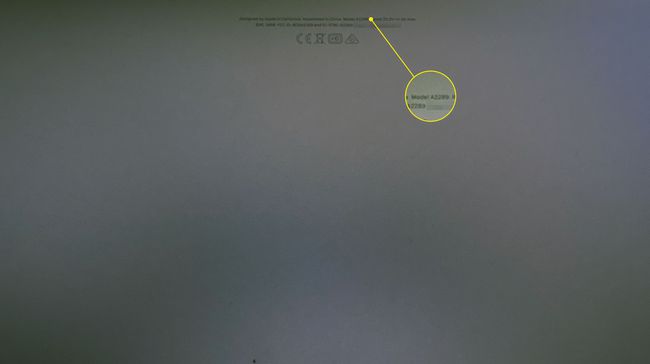
כיצד להשתמש ב- About Mac זה כדי למצוא את הדגם של ה-Mac שלך
אם אתה מתקשה לראות את האותיות הקטנטנות במארז ה-MacBook וה-Mac שלך מופעל, תוכל למצוא את המידע במקום אחר.
-
לחץ על תפריט תפוח בפינה השמאלית העליונה של המסך ובחר על Mac זה.
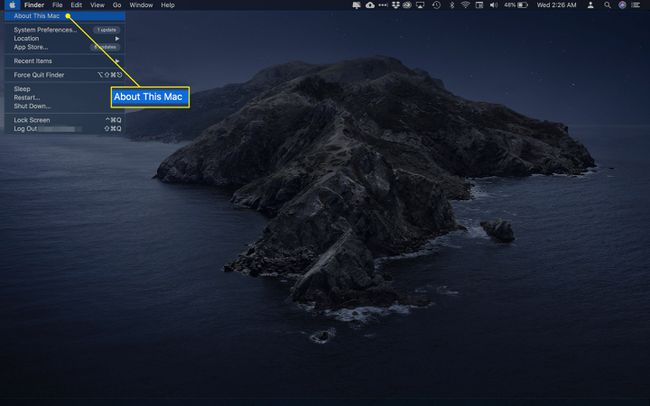
-
במסך זה, תראה מידע על הדגם, המציג את סוג המחשב הנייד שברשותך (כלומר, MacBook, MacBook Pro או MacBook Air), את גודל התצוגה ואת השנה שבה אפל הציגה אותו. אם אפל הוציאה מספר דגמים בשנה שהמחשב שלך הופיע לראשונה, ייתכן שתראה גם משנה; לדוגמה, "אמצע 2015".
אתה יכול גם למצוא את המספר הסידורי של ה-MacBook שלך במסך זה.
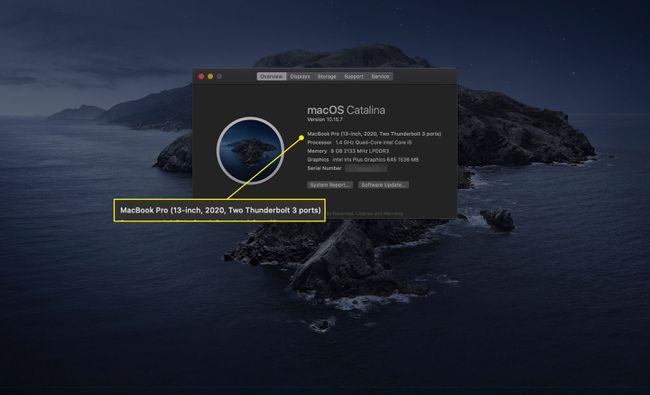
-
פרטי הסוג והשנה צריכים להיות טובים כמו מספר דגם כדי לקבל את המידע הדרוש לך על המחשב שלך. אבל אם אתה רוצה מידע נוסף, לחץ דוח מערכת.
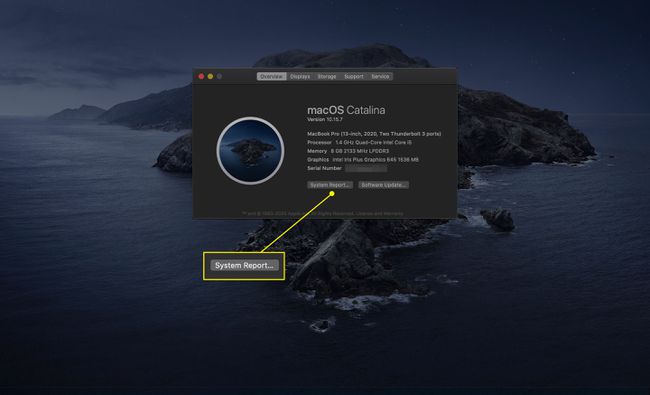
-
רשום את ה מזהה דגם במסך הבא.
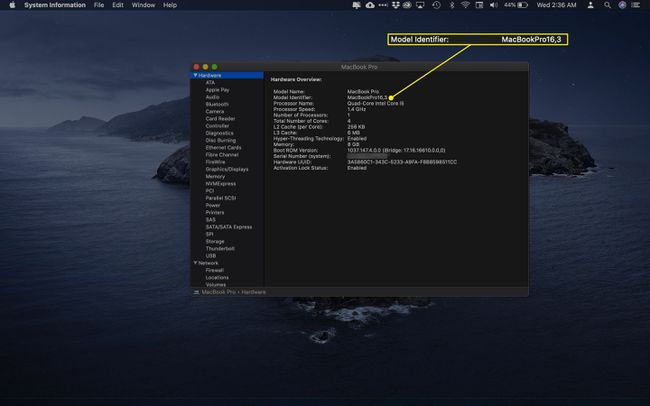
כעת, תעבור לאתר התמיכה של אפל כדי לקבל את מספר הדגם. תעבור לדף אחר בהתאם לשאלה אם אתה הבעלים של א מקבוק, מקבוק אייר, או מאקבוק פרו.
-
חפש את מזהה הדגם שלך בדף זה; מתחתיו תראה ערכים תחת א מספרי חלק כּוֹתֶרֶת.
הערכים של מספרי החלק אינם מספר הדגם של ה-MacBook שלך, אבל הם ספציפיים לכל סוג. טכנאים בדרך כלל משתמשים במידע זה כאשר הם מבצעים תיקונים.
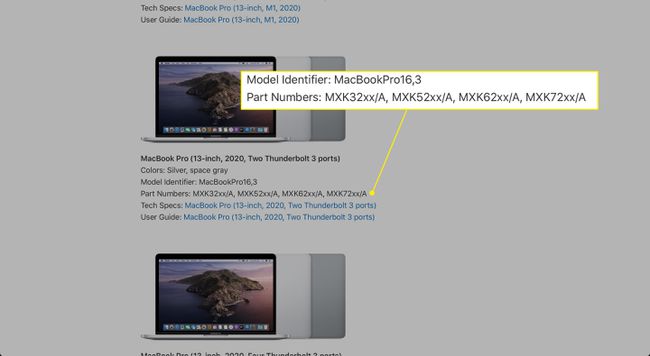
מדוע תרצה את מספר הדגם של ה-MacBook שלך?
מידע הדגם של ה-MacBook שלך יכול לעזור לך לעשות כמה דברים. למשל, כדי לשדרג את הזיכרון או האחסון, אתה רוצה לוודא שאתה מקבל זיכרון RAM או חומרה אחרת התואמת למחשב שלך.
באופן דומה, אולי תרצה להסתכל על אביזרים עבור ה-MacBook שלך. בדרך כלל, תאימות תהיה תלויה יותר ב גרסה של macOS אתה רץ. אבל עבור מוצרים כמו מארזים, מקלדות חיצוניות ודברים ספציפיים לגודל אחרים, תרצה לוודא שאתה מקבל את הפריט הנכון, והכרת מידע הדגם שלך יכולה לעזור.
ייתכן שתרצה גם לראות אם אתה עדיין זכאי לשירות באחריות. במקרה כזה, המספר הסידורי יהיה יקר יותר מהדגם, אבל אם אינכם זוכרים כמה זמן עבר מאז קניתם את ה-MacBook שלכם, המידע הזה יראה לכם מיד.
שאלות נפוצות
-
איך מחברים AirPods למקבוק?
בזמן שה-AirPods נמצאים במארז, פתח את המכסה ולחץ והחזק את לחצן הגדרה עד שהוא מהבהב לבן. לאחר מכן, ב-MacBook שלך, עבור אל תפריט תפוח > העדפות מערכת > בלוטות ובחר את ה-AirPods מהרשימה.
-
איך מאפסים להגדרות היצרן MacBook Pro?
אם אתה משתמש ב-macOS Monterey, עבור אל תפוח עץתַפרִיט > מערכתהעדפות > לִמְחוֹקאת כלתוֹכֶןוהגדרות. אם לא, כבה את ה-MacBook שלך ואתחל אותו במצב שחזור על ידי לחיצה ממושכת Command+R עם הפעלת המכשיר. בחר שירות דיסק > נוף > הצג את כל ההתקנים > [הכונן הקשיח שלך] > לִמְחוֹק, לאחר מכן צא מתוכנית השירות דיסק כדי לחזור לחלון הקודם ובחר התקן מחדש את MacOS.
-
איך מצלמים צילומי מסך ב-MacBook?
צלם צילום מסך ב-MacBook על ידי לחיצה ממושכת Shift+Command+3. להשתמש Shift+Command+4 אוֹ Shift+Command+4+מקש רווח כדי ללכוד רק חלק מהמסך. צילומי המסך נשמרים בשולחן העבודה שלך כברירת מחדל ומקבלים את השם "צילום מסך [תאריך] בשעה [זמן].png."
-
איך מנקים מקלדת של MacBook?
החזק את ה-MacBook שלך בזווית של 75 מעלות ורסס את המקלדת באוויר דחוס. לאחר מכן, סובב את ה-MacBook בצד ימין שלו ורסס שוב, חזור על שלב זה גם בצד שמאל.
